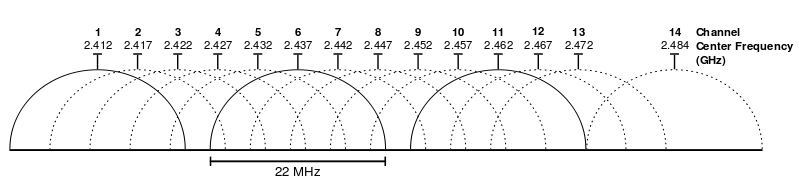A volte il segnale Wi-Fi rilevato, specie in ambienti distanti da quello dove è posizionato il nostro access point, è debole e non riusciamo a connetterci alla Rete con i nostri dispositivi oppure, dopo la connessione, la navigazione risulta lenta e difficoltosa.Questo perché il numero di dispositivi che si connettono senza fili (laptop, ma anche smartphone e tablet) è in continua crescita, finendo con il generare un vero e proprio intasamento dell’etere e un decadimente nella qualità del segnale wireless. Come rimediare? Una buona soluzione è spesso quella di amplificare il segnale Wi-Fi con trucchi e mezzi fai da te.Cambia canale (del Wi-Fi)Il primo accorgimento da prendere riguarda il canale su cui viaggia il segnale della rete casalinga. La banda del Wi-Fi, come tutte le trasmissioni radio, è divisa in diversi sotto-canali, ovvero bande ristrette di frequenze radio, sui quali trasmettere il segnale. La banda wireless da 2.4 GHz divisa in 14 sotto-bande da 22 MHz ognuna. Gli standard internazionali prevedono che queste 14 sotto-bande misurino un’ampiezza di 22 MHZ ciascuna. Molti router e access point di ultima generazione, inoltre, sono dotati della tecnologia dual-band: oltre alla banda da 2,4 GHz, il dispositivo è in grado di utilizzare la banda da 5 GHz, che ha 19 canali ed è meno intasata e meno soggetta alle interferenze rispetto alla banda di frequenza inferiore. Pur avendo un raggio d’azione più limitato (il rapporto tra l’ampiezza della banda trasmissiva e la superficie coperta dal segnale è inversamente proporzionale), questa banda permetterà, quanto meno su brevi distanze, di migliorare sia la qualità della connessione senza fili, sia la velocità di trasmissione dei dati.Solitamente il router sceglie autonomamente il canale meno intasato, ma a volte può capitare che si creino delle interferenze con altri dispositivi wireless presenti in casa (il telefono cordless, il forno a microonde, i telecomandi, i baby monitor e altro) o con i router dei vicini. In questi casi, cambiare il canale della rete Wi-Fi potrebbe risolvere i vostri problemi di connessione.Alcuni programmi possono essere utili allo scopo: i ricevitori Wi-Fi del laptop o del computer desktop sono in grado di analizzare lo spettro trasmissivo e individuare su quali canali stiano trasmettendo i router e gli access point presenti nei dintorni. In questo modo sarà possibile scoprire il canale con meno traffico e meno interferenze riuscendo così a migliorare le prestazioni della connessione senza fili semplicemente cambiando canale.La utility inSSIDer della software house MetaGeek è tra i più utilizzati del settore: fornisce una miriade di informazioni sulle varie connessioni Wi-Fi disponibili nel raggio d’azione del dispositivo. Per i nostri scopi, sarà sufficiente spulciare la colonna “Channel” e individuare il meno utilizzato. Fatto ciò, si potrà procedere al cambio di canale. Ogni produttore ha procedure differenti per modificare la banda. Le modalità per eseguire questo cambiamento sono indicate nel manuale d’istruzioni, in alternativa è sempre possibile fare una veloce ricerca in rete oppure, in ultima istanza, rivolgersi all’assistenza tecnica del produttore per avere maggiori informazioni.macOS, invece, include al suo interno un piccolo tool che ci può essere utile a scoprire quali sono i canali più performanti della nostra rete Wi-Fi. Si chiama “Diagnostica Wireless” e lo troviamo facendo click sull’icona della connessione Wi-Fi nella barra dei menu e poi cliccando su “Apri Diagnosi Wireless”. Dopo aver selezionato la rete che vogliamo analizzare, e aver lanciato la diagnosi, si aprirà una finestra dove, in basso, potremo leggere quali sono i migliori canali a 2,4 GHz e quali i migliori nella banda 5 GHz.Linux, invece, può fare tutto ciò direttamente da linea di comando: basterà digitare il comando “sudo iwlist wlan0 scan | grep Frequency | sort | uniq -c | sort -n” e ci verrà mostrata la lista dei canali e delle relative frequenze.Su Android possiamo usare invece una app come “Analizzatore Wifi”, che ci mostra moltissime informazioni sulla nostra rete ma che, più semplicemente, può anche mostrarci una valutazione sintetica di ogni canale: quelli migliori hanno più stellette.Su iOS, infine, potremo usare il tool di Apple chiamato “AirPort Utility“: ci basterà attivare e usare il Wi-Fi Scanner integrato nell’app.Problemi di softwareUn altro trucco consiste nell’aggiornare il firmware del router. Spesso i problemi possono essere causati da piccoli bug nel software che gestisce il segnale wireless. Di tanto in tanto, le case produttrici rilasciano nuove versioni del firmware che risolvono i problemi e aggiungono nuove funzionalità. Potrebbe accadere che l’ultimo aggiornamento sia servito proprio a migliorare i metodi di gestione del Wi-Fi.
Ogni produttore ha procedure differenti per modificare la banda. Le modalità per eseguire questo cambiamento sono indicate nel manuale d’istruzioni, in alternativa è sempre possibile fare una veloce ricerca in rete oppure, in ultima istanza, rivolgersi all’assistenza tecnica del produttore per avere maggiori informazioni.macOS, invece, include al suo interno un piccolo tool che ci può essere utile a scoprire quali sono i canali più performanti della nostra rete Wi-Fi. Si chiama “Diagnostica Wireless” e lo troviamo facendo click sull’icona della connessione Wi-Fi nella barra dei menu e poi cliccando su “Apri Diagnosi Wireless”. Dopo aver selezionato la rete che vogliamo analizzare, e aver lanciato la diagnosi, si aprirà una finestra dove, in basso, potremo leggere quali sono i migliori canali a 2,4 GHz e quali i migliori nella banda 5 GHz.Linux, invece, può fare tutto ciò direttamente da linea di comando: basterà digitare il comando “sudo iwlist wlan0 scan | grep Frequency | sort | uniq -c | sort -n” e ci verrà mostrata la lista dei canali e delle relative frequenze.Su Android possiamo usare invece una app come “Analizzatore Wifi”, che ci mostra moltissime informazioni sulla nostra rete ma che, più semplicemente, può anche mostrarci una valutazione sintetica di ogni canale: quelli migliori hanno più stellette.Su iOS, infine, potremo usare il tool di Apple chiamato “AirPort Utility“: ci basterà attivare e usare il Wi-Fi Scanner integrato nell’app.Problemi di softwareUn altro trucco consiste nell’aggiornare il firmware del router. Spesso i problemi possono essere causati da piccoli bug nel software che gestisce il segnale wireless. Di tanto in tanto, le case produttrici rilasciano nuove versioni del firmware che risolvono i problemi e aggiungono nuove funzionalità. Potrebbe accadere che l’ultimo aggiornamento sia servito proprio a migliorare i metodi di gestione del Wi-Fi.  Lo stesso discorso può essere fatto per il laptop o per il computer desktop: con un aggiornamento dei driver della scheda Wi-Fi si potrebbero registrare netti miglioramenti nella ricezione del segnale.Muoviti, muoviti!I problemi al Wi-Fi potrebbero essere causati anche da un errato posizionamento del router. Magari è sistemato nelle vicinanze di un pilastro o di un muro portante o comunque in una postazione schermata che impedisce alle onde radio di viaggiare liberamente e, quindi, di offrire copertura adeguata. Secondo un recente studio portato avanti negli Stati Uniti sulle dead-zone del segnale Wi-Fi, la posizione migliore dove posizionare il router è esattamente al centro dell’abitazione, ma questo non è sempre vero in qualunque situazione. A seconda della struttura della propria casa e della parte di essa in cui più spesso ci troviamo ad utilizzare la nostra connettività wireless, il “centro gravitazionale” potrebbe essere dislocato in una stanza apparentemente periferica. L’unica cosa da fare è andare avanti per tentativi ed errori sino a che non si trova il punto di trasmissione perfetto.L’aiuto può arrivare da una lattinaSi può, infine, realizzare “in casa” un’antenna unidirezionale, simile a una parabola, che vi aiuterà a focalizzare il segnale dove più serve. Per farlo, vi basterà tagliare a metà una lattina di una qualsiasi bevanda (l’esperimento è stato condotto utilizzandone una di birra), aprirla (tagliandola per lungo e srotolandola fino ad ottenerne una struttura semicilindrica) e quindi posizionarla nelle vicinanze dell’antenna del vostro router proprio come fosse uno specchio: l’intensità del segnale Wi-Fi migliorerà come per magia grazie al riflesso delle onde radio sull’alluminio.Questione di antenna
Lo stesso discorso può essere fatto per il laptop o per il computer desktop: con un aggiornamento dei driver della scheda Wi-Fi si potrebbero registrare netti miglioramenti nella ricezione del segnale.Muoviti, muoviti!I problemi al Wi-Fi potrebbero essere causati anche da un errato posizionamento del router. Magari è sistemato nelle vicinanze di un pilastro o di un muro portante o comunque in una postazione schermata che impedisce alle onde radio di viaggiare liberamente e, quindi, di offrire copertura adeguata. Secondo un recente studio portato avanti negli Stati Uniti sulle dead-zone del segnale Wi-Fi, la posizione migliore dove posizionare il router è esattamente al centro dell’abitazione, ma questo non è sempre vero in qualunque situazione. A seconda della struttura della propria casa e della parte di essa in cui più spesso ci troviamo ad utilizzare la nostra connettività wireless, il “centro gravitazionale” potrebbe essere dislocato in una stanza apparentemente periferica. L’unica cosa da fare è andare avanti per tentativi ed errori sino a che non si trova il punto di trasmissione perfetto.L’aiuto può arrivare da una lattinaSi può, infine, realizzare “in casa” un’antenna unidirezionale, simile a una parabola, che vi aiuterà a focalizzare il segnale dove più serve. Per farlo, vi basterà tagliare a metà una lattina di una qualsiasi bevanda (l’esperimento è stato condotto utilizzandone una di birra), aprirla (tagliandola per lungo e srotolandola fino ad ottenerne una struttura semicilindrica) e quindi posizionarla nelle vicinanze dell’antenna del vostro router proprio come fosse uno specchio: l’intensità del segnale Wi-Fi migliorerà come per magia grazie al riflesso delle onde radio sull’alluminio.Questione di antenna  Alcuni router Wi-Fi o access point permettono di smontare le antenne esterne e sostituirle con modelli compatibili. In questi casi sarà possibile montare antenne più potenti e capaci di coprire superfici maggiori. Nel caso in cui le antenne siano più di una, si potrà provare a orientarle in direzioni differenti e controllare che ci sia qualche cambiamento nel raggio d’azione del router o nella qualità della ricezione.Estendi il segnaleSe queste soluzioni non dovessero produrre i risultati sperati, si può ovviare al problema migliorando la propria dotazione tecnologica. Ovvero acquistando un range extender, un dispositivo hardware che permette di estendere la portata della propria rete Wi-Fi. Il range extender non è altro che un ripetitore Wi-Fi capace di potenziare il segnale sorgente verso i cosiddetti black spot, ovvero i punti della casa non coperti ovvero “in ombra” rispetto alla copertura del nostro emettitore wireless.Sul mercato sono presenti diverse tipologie di ripetitori Wi-Fi, ognuna con le sue caratteristiche e peculiarità. C’è il modello da tavolo, che fisicamente ricorda un modem o un router ed è l’ideale per chi deve coprire i “punti bui” di casa; ci sono poi i modelli wall mount (“montaggio a muro”), che occupano appena lo spazio di una presa della corrente (o poco più) e sono indicati per chi vuole ottenere il massimo risultato occupando il minimo spazio; infine, esistono dei modelli da “soffitto”, indicati soprattutto in ambito business. Nel caso in cui non si vogliano spendere troppi soldi, è sempre possibile riadattare un vecchio e dismesso router Wi-Fi a range extender o access point.Gli ultimi modelli di ripetitori Wi-Fi sono dotati anche di un sistema che analizza il flusso e la potenza del segnale Wi-Fi e indica qual è la postazione ideale per farlo funzionare. Basterà posizionarlo, di volta in volta, in posti diversi della casa o dell’ufficio e le spie luminose presenti sul range extender vi avvertiranno se, da quel punto, il potenziamento del segnale Wi-Fi sia o meno ottimale.DD-WRTI più smaliziati – o i più coraggiosi – potranno provare a installare sul proprio router o access point un firmware sviluppato da programmatori terzi. Solitamente questi software offrono funzionalità e strumenti avanzati rispetto ai firmware realizzati dalla casa madre, permettendo di ampliare le possibilità di utilizzo del dispositivo. È il caso, ad esempio, di DD-WRT, firmware open source, che permette di potenziare il segnale di trasmissione delle antenne e coprire superfici di maggiore ampiezza.
Alcuni router Wi-Fi o access point permettono di smontare le antenne esterne e sostituirle con modelli compatibili. In questi casi sarà possibile montare antenne più potenti e capaci di coprire superfici maggiori. Nel caso in cui le antenne siano più di una, si potrà provare a orientarle in direzioni differenti e controllare che ci sia qualche cambiamento nel raggio d’azione del router o nella qualità della ricezione.Estendi il segnaleSe queste soluzioni non dovessero produrre i risultati sperati, si può ovviare al problema migliorando la propria dotazione tecnologica. Ovvero acquistando un range extender, un dispositivo hardware che permette di estendere la portata della propria rete Wi-Fi. Il range extender non è altro che un ripetitore Wi-Fi capace di potenziare il segnale sorgente verso i cosiddetti black spot, ovvero i punti della casa non coperti ovvero “in ombra” rispetto alla copertura del nostro emettitore wireless.Sul mercato sono presenti diverse tipologie di ripetitori Wi-Fi, ognuna con le sue caratteristiche e peculiarità. C’è il modello da tavolo, che fisicamente ricorda un modem o un router ed è l’ideale per chi deve coprire i “punti bui” di casa; ci sono poi i modelli wall mount (“montaggio a muro”), che occupano appena lo spazio di una presa della corrente (o poco più) e sono indicati per chi vuole ottenere il massimo risultato occupando il minimo spazio; infine, esistono dei modelli da “soffitto”, indicati soprattutto in ambito business. Nel caso in cui non si vogliano spendere troppi soldi, è sempre possibile riadattare un vecchio e dismesso router Wi-Fi a range extender o access point.Gli ultimi modelli di ripetitori Wi-Fi sono dotati anche di un sistema che analizza il flusso e la potenza del segnale Wi-Fi e indica qual è la postazione ideale per farlo funzionare. Basterà posizionarlo, di volta in volta, in posti diversi della casa o dell’ufficio e le spie luminose presenti sul range extender vi avvertiranno se, da quel punto, il potenziamento del segnale Wi-Fi sia o meno ottimale.DD-WRTI più smaliziati – o i più coraggiosi – potranno provare a installare sul proprio router o access point un firmware sviluppato da programmatori terzi. Solitamente questi software offrono funzionalità e strumenti avanzati rispetto ai firmware realizzati dalla casa madre, permettendo di ampliare le possibilità di utilizzo del dispositivo. È il caso, ad esempio, di DD-WRT, firmware open source, che permette di potenziare il segnale di trasmissione delle antenne e coprire superfici di maggiore ampiezza.  E’ necessario sottolineare che questo tipo di potenziamento metterà probabilmente sotto stress l’hardware del dispositivo e pertanto, alla lunga, potrebbe provocare danni “letali” per il router o per l’access point. Un guasto del genere, naturalmente, non sarebbe coperto dalla garanzia offerta dalla casa madre.Router compatibili con rete meshAccade sempre più spesso che i router Wi-Fi acquistati online (ma anche nei centri della grande distribuzione) offrano il supporto alle reti mesh. Si tratta di una tecnologia piuttosto recente (anche se i concetti delle reti mesh o a maglie abbiano qualche decina di anni), capace di migliorare il segnale Wi-Fi facendo leva su una diversa distribuzione del “carico di lavoro”. A cambiare, sostanzialmente, è l’architettura della rete: anziché basarsi su un modello client-server, funziona sfruttando i principi delle reti peer-to-peer basate su una molteplicità di nodi “paritari”.In una rete mesh casalinga, dunque, il router “centrale” cui siamo abituati è sostituito da una serie di ripetitori Wi-Fi che diffondono il segnale in casa (o in ufficio) comunicando autonomamente l’uno con l’altro. Diversi i vantaggi offerti da questa soluzione: la facilità di configurazione, innanzitutto, ma anche la capacità della rete di “autorigenerarsi” nel caso in cui uno dei nodi smetta di funzionare. I protocolli di comunicazione utilizzati dalle reti mesh, infatti, sono in grado di trovare una “strada alternativa” nel caso in cui quella prescelta e utilizzata solitamente non dovesse più essere accessibile.Per estendere segnale Wi-Fi, poi, sarà sufficiente acquistare un nuovo ripetitore e, seguendo la procedura guidata, aggiungerlo alla rete già esistente. Nel giro di pochi minuti anche la veranda (o la stanza del piano di sopra) sarà coperta da segnale Wi-Fi alla massima potenza.Come cambiare canale del Wi-FiDopo aver scoperto quali sono i canali più veloci ovverosia i meno trafficati, dobbiamo usarli. Per prima cosa dobbiamo entrare nell’interfaccia Web del nostro router, digitando su un browser l’indirizzo IP del dispositivo. Lo troviamo nel manuale di istruzioni e, molto spesso, anche su un adesivo applicato direttamente sul router. Ci verranno chiesti i dati di login, che troviamo sempre sul manuale, e poi potremo entrare effettivamente dentro l’interfaccia di configurazione del router dove potremo modificare il canale Wi-Fi.L’impostazione per farlo varia da un router all’altro, ma di solito è all’interno di una sezione chiamata “Rete” o “Connessione”. Dopo aver modificato il canale dovremo salvare le impostazioni e il router potrebbe riavviarsi automaticamente, facendoci quindi perdere la connessione per qualche secondo. Poi, però, torneremo online e la connessione wireless tra i nostri dispositivi e il router avverrà sul canale che abbiamo impostato. 4 marzo 2020
E’ necessario sottolineare che questo tipo di potenziamento metterà probabilmente sotto stress l’hardware del dispositivo e pertanto, alla lunga, potrebbe provocare danni “letali” per il router o per l’access point. Un guasto del genere, naturalmente, non sarebbe coperto dalla garanzia offerta dalla casa madre.Router compatibili con rete meshAccade sempre più spesso che i router Wi-Fi acquistati online (ma anche nei centri della grande distribuzione) offrano il supporto alle reti mesh. Si tratta di una tecnologia piuttosto recente (anche se i concetti delle reti mesh o a maglie abbiano qualche decina di anni), capace di migliorare il segnale Wi-Fi facendo leva su una diversa distribuzione del “carico di lavoro”. A cambiare, sostanzialmente, è l’architettura della rete: anziché basarsi su un modello client-server, funziona sfruttando i principi delle reti peer-to-peer basate su una molteplicità di nodi “paritari”.In una rete mesh casalinga, dunque, il router “centrale” cui siamo abituati è sostituito da una serie di ripetitori Wi-Fi che diffondono il segnale in casa (o in ufficio) comunicando autonomamente l’uno con l’altro. Diversi i vantaggi offerti da questa soluzione: la facilità di configurazione, innanzitutto, ma anche la capacità della rete di “autorigenerarsi” nel caso in cui uno dei nodi smetta di funzionare. I protocolli di comunicazione utilizzati dalle reti mesh, infatti, sono in grado di trovare una “strada alternativa” nel caso in cui quella prescelta e utilizzata solitamente non dovesse più essere accessibile.Per estendere segnale Wi-Fi, poi, sarà sufficiente acquistare un nuovo ripetitore e, seguendo la procedura guidata, aggiungerlo alla rete già esistente. Nel giro di pochi minuti anche la veranda (o la stanza del piano di sopra) sarà coperta da segnale Wi-Fi alla massima potenza.Come cambiare canale del Wi-FiDopo aver scoperto quali sono i canali più veloci ovverosia i meno trafficati, dobbiamo usarli. Per prima cosa dobbiamo entrare nell’interfaccia Web del nostro router, digitando su un browser l’indirizzo IP del dispositivo. Lo troviamo nel manuale di istruzioni e, molto spesso, anche su un adesivo applicato direttamente sul router. Ci verranno chiesti i dati di login, che troviamo sempre sul manuale, e poi potremo entrare effettivamente dentro l’interfaccia di configurazione del router dove potremo modificare il canale Wi-Fi.L’impostazione per farlo varia da un router all’altro, ma di solito è all’interno di una sezione chiamata “Rete” o “Connessione”. Dopo aver modificato il canale dovremo salvare le impostazioni e il router potrebbe riavviarsi automaticamente, facendoci quindi perdere la connessione per qualche secondo. Poi, però, torneremo online e la connessione wireless tra i nostri dispositivi e il router avverrà sul canale che abbiamo impostato. 4 marzo 2020
Fonte Fastweb.it